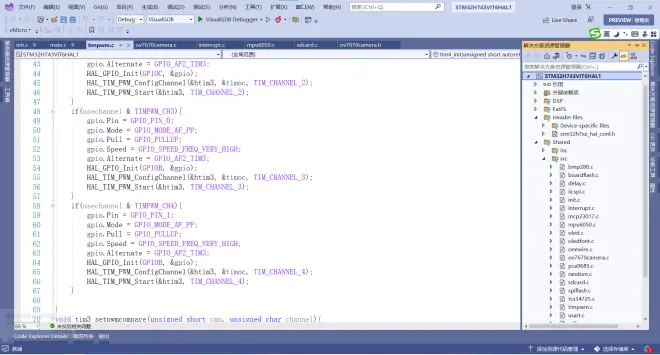C语言扩展篇:VSCODE与VS2022配置问题
0:为什么写这个专栏
dev-cpp是安装过程比较简单,但是这个功能,一言难尽.课程里面关于VSCODE和VS2022的介绍比较少,本专栏作为一个补充.
你说航类c语言用的ide,一届一届一届换了多少个助教了,改过了吗?换汤不换药啊.人家那个谁也有理由说的,我用的什么ide我用的visual studio 2022.你这dev是什么ide啊你让我用,dev是什么水平,你不知道吗?连智能缩进和intellisense都没有他能用吗?反正我觉得用不了,没这个功能知道吗?再下去练习赛WA一堆,练习赛WA完期中上机接着WA,最后把期末考试给WA完了,接着没的WA了明年再来重修吧.
1:VSCODE安装与使用
VSCODE安装包下载
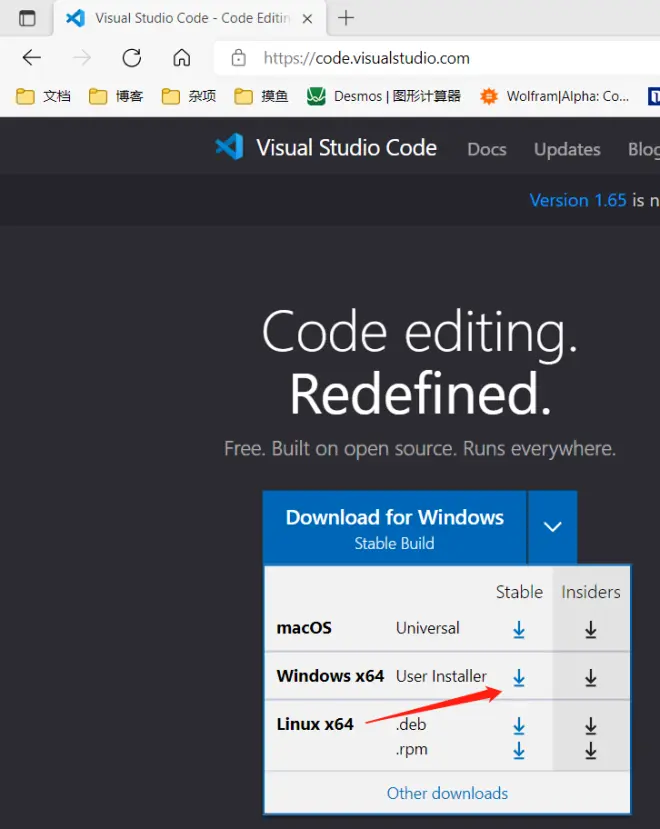
点击下载链接即可
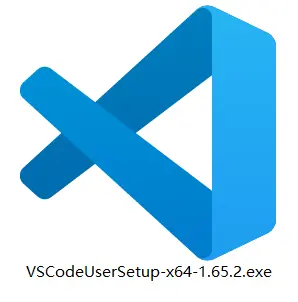
然后得到这个东西,勾选协议,选择安装位置(最好不要选在C盘),关联文件,配置添加到PATH,添加用Code打开到右键(反正就是把那些勾给勾上就完事了),安装,打开()
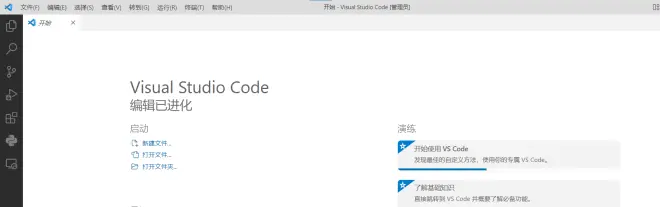
差不多就是这样了 VSCODE的强大功能需要依赖插件
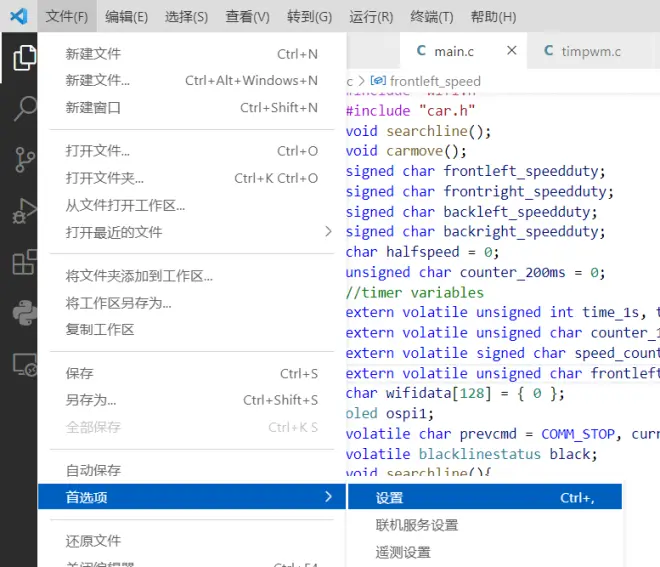
进入设置,搜索"trust"并把前面的勾去掉
关闭"信任",这样VSCode不会运行在受限模式,就可以在任何地方运行代码了
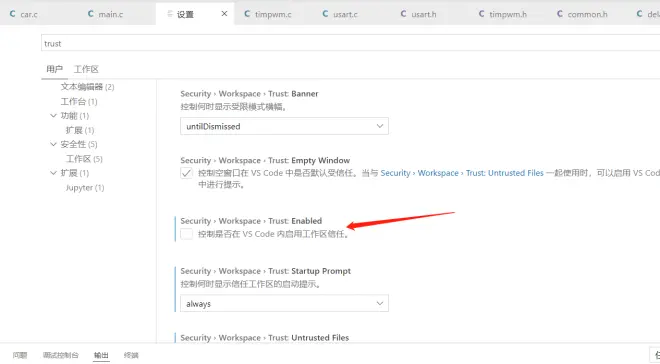
上官网下载gcc/mingw编译工具链 为方便我提供个链接
链接: 盘.百度.com/s/1rEFvYj2Fxd6khOw9gMG3mw 提取码: jbkw
解压到D盘 目录:D:\mingw64
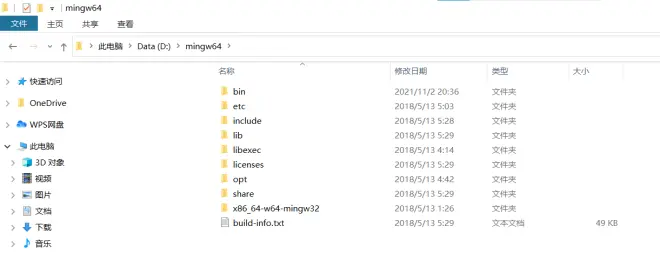
进入设置搜索环境变量 进入
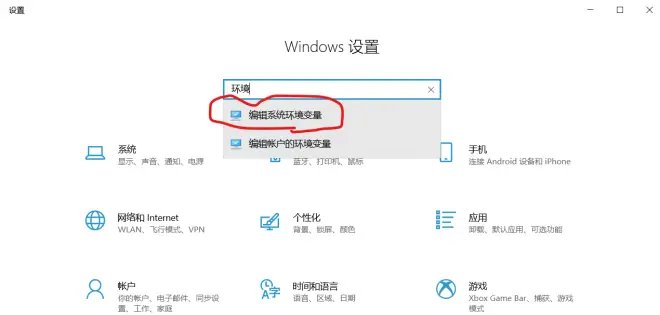
系统属性->环境变量->用户变量->Path
添加环境变量d:\mingw64\bin
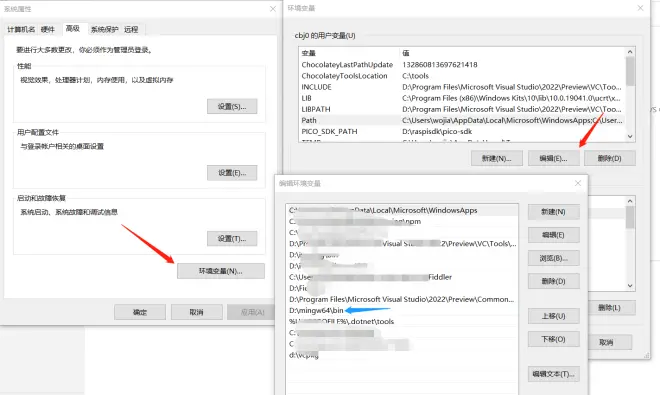
这时Win+R运行 输入cmd
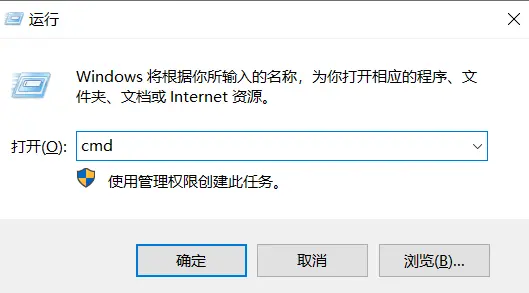
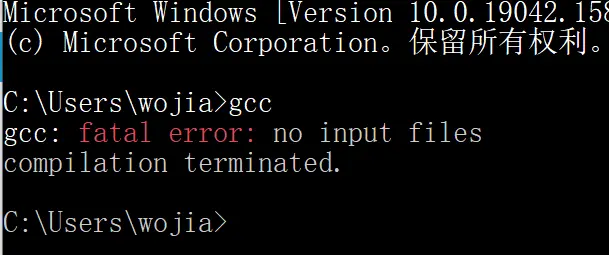
说明GCC已经可以用了
新建一个空文件夹,用code打开
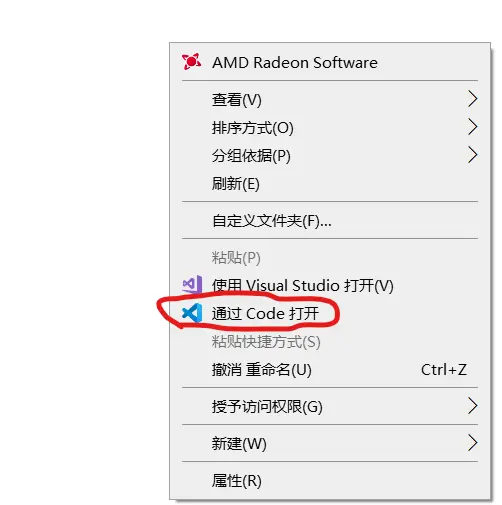
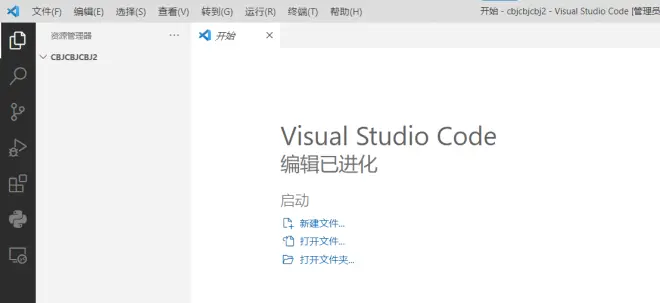
新建文件,例如"cbj0.c" 一定注意扩展名是.c
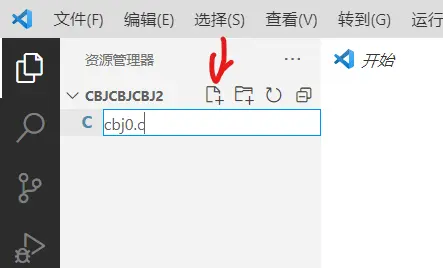
随便写点啥,可以看到代码提示,和更好的语法高亮.
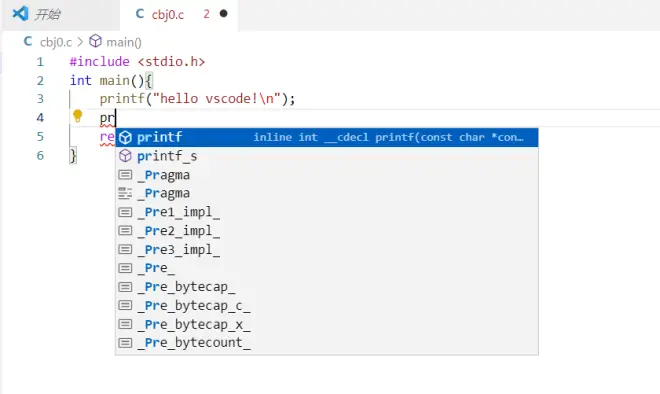
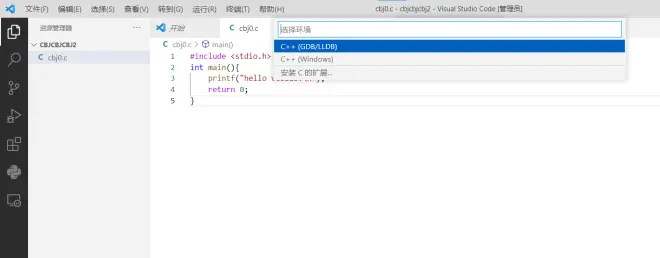
按F5进入调试,会出现下面的界面,点击C++(GDB/LLDB)
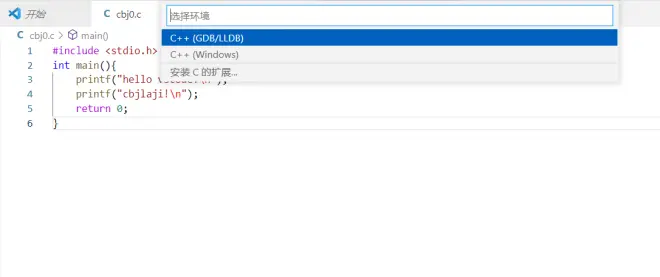
选择工具链(不同的配置可能不一样 如果前面gcc配置正确会有个gcc或者gcc.exe跳出来)
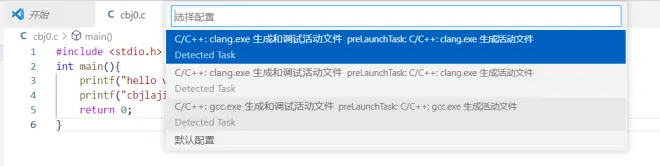
点gcc就可以用了,享受更舒适的调试吧.VSCODE的插件会帮你做一些配置.
在行号左边单击会有红点出来,就是插入断点.他可以自动监视局部变量和寄存器.
F5继续运行,F11单步调试,F10逐过程调试,Shift+F11跳出
注意这里快捷键和VS2022类似,和dev不太一样.
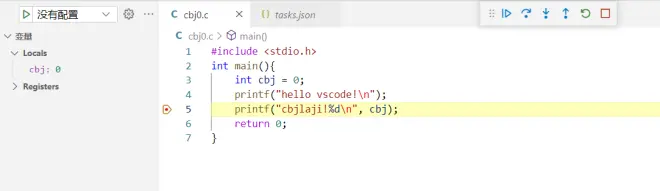
后面就是享受编程的快乐吧.
2:VS2022安装与使用
VS2022的C语言开发最小系统
下载地址
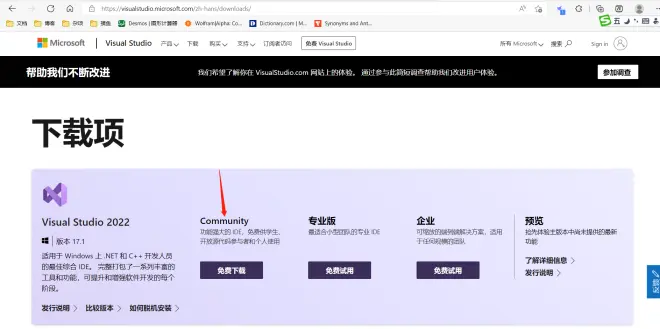
配置方法和CMake简介
使用Solution方式管理C语言代码文件
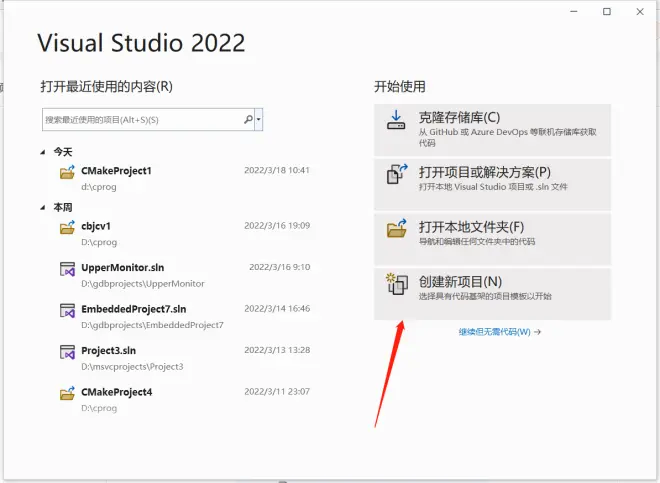
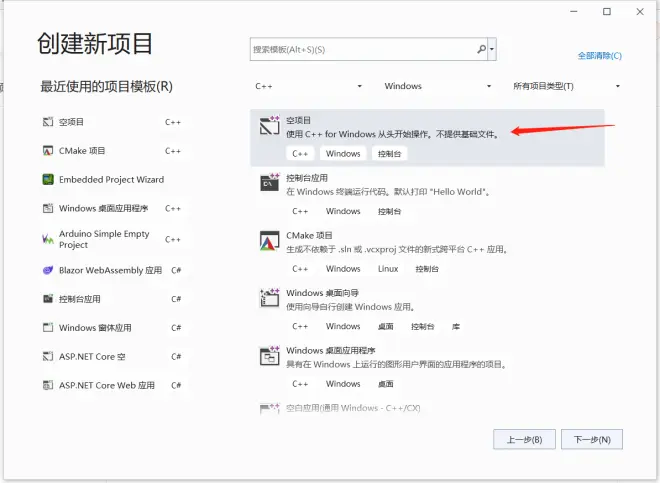
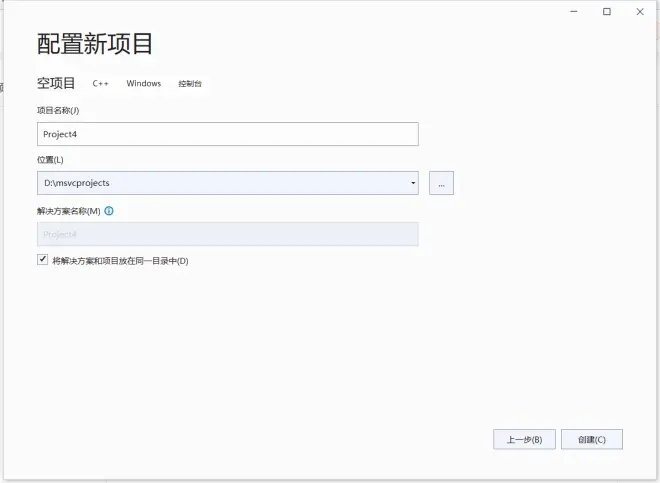
单击创建
项目名上右键打开属性页面,配置属性->高级->字符集 "使用多字节字符集"
选择恰当的MSVC工具集
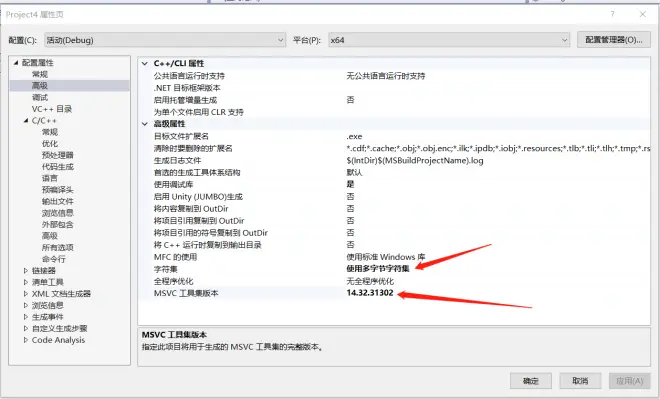
添加代码:源文件->添加->新建项
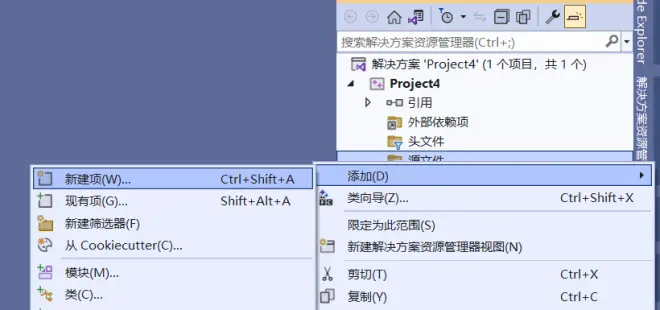
选择C++文件 但是注意扩展名是.c
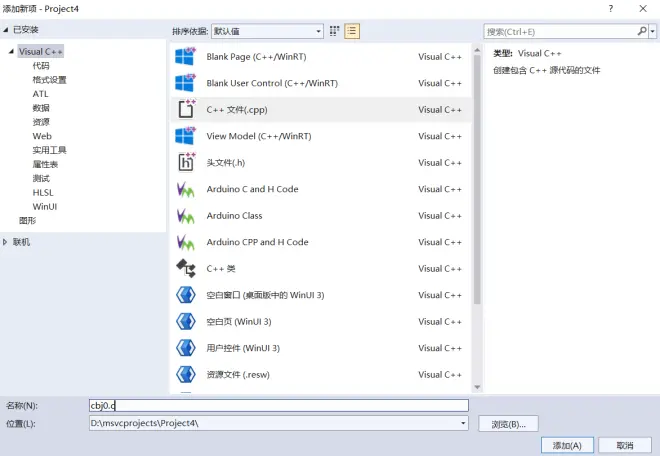
写个简单代码 F5运行
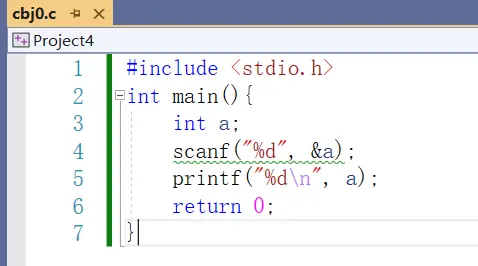
如果碰上这个
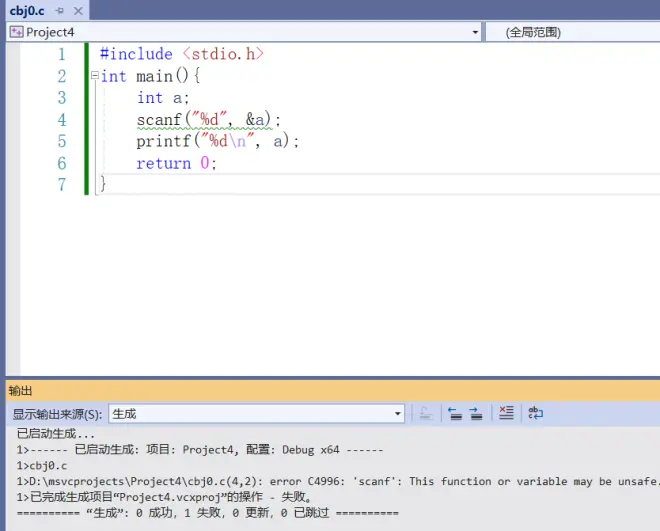
加上一行#pragma warning(disable:4996)即可
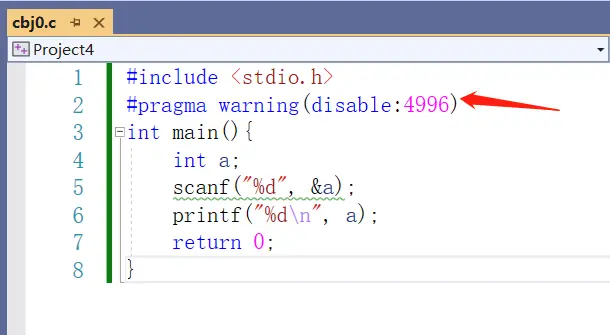
或者项目名上右键打开属性页面,配置属性所有配置和所有平台->C/C++->SDL检查 否
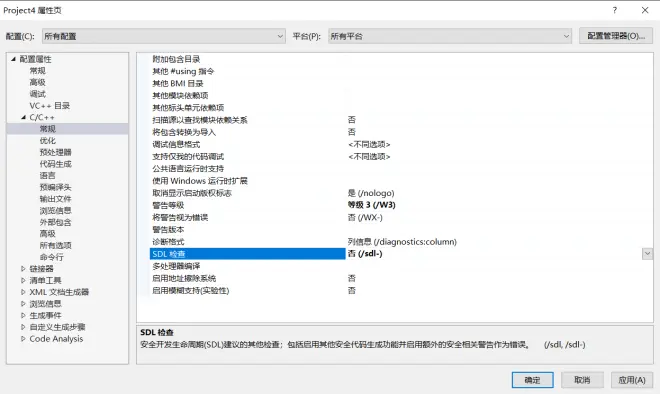
然后点生成就可以编译了
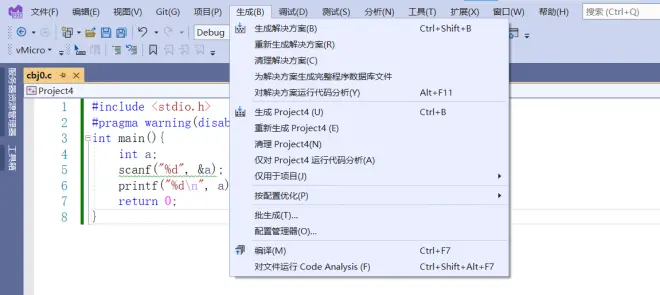
调试:F5开始调试/继续运行,F11单步调试,F10逐过程调试,Shift+F11跳出,Shift+F5退出调试
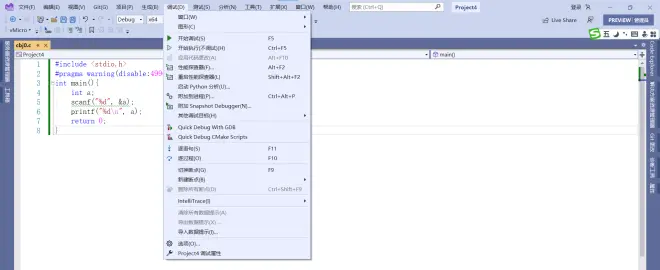
插断点方法:左边灰色条,对应代码位置上单击出现红点即可
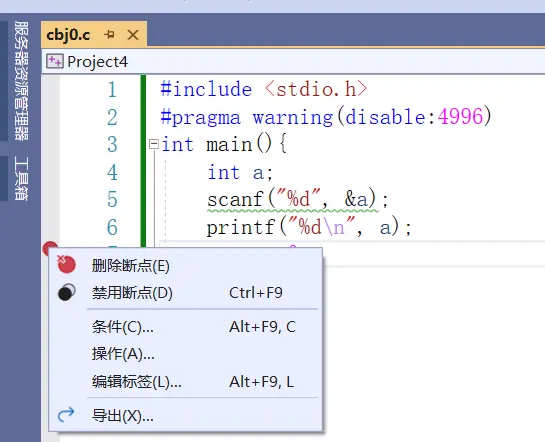
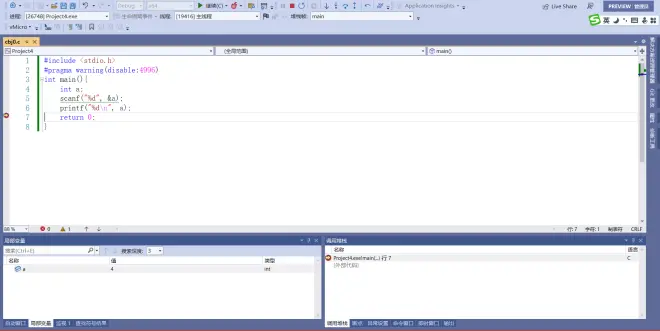
注意一个项目对应一个程序,可以有多个代码,写完一个题目以后另存为一下
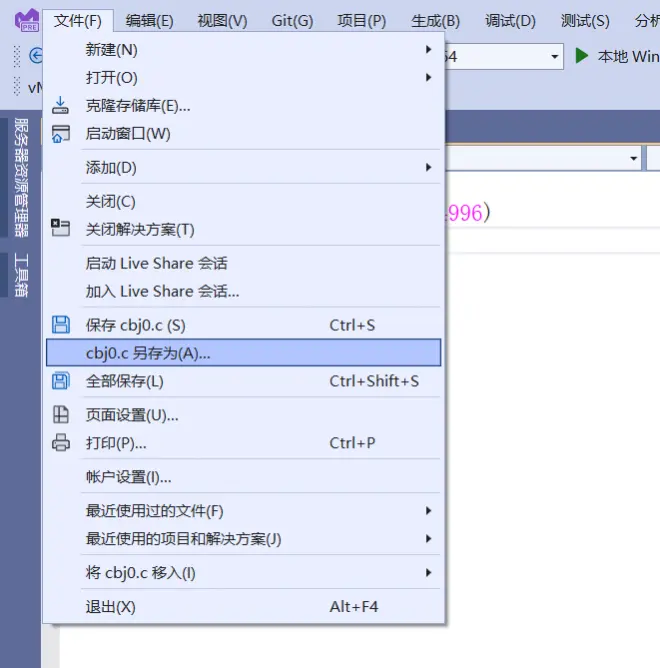
找一个安全的文件夹把代码妥善保管!
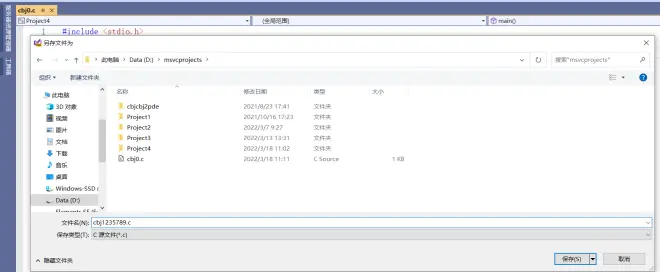
然后这里就是杂项文件了(和本项目无关的)
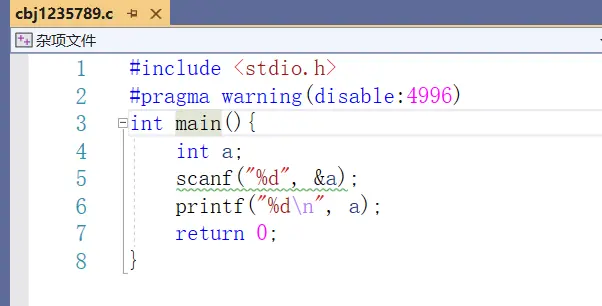
然后打开属于项目的cbj0.c 继续做题
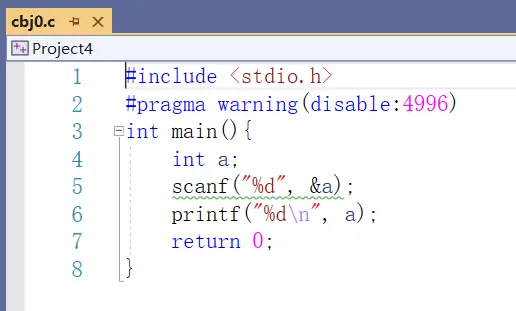
使用CMake方式管理C语言代码文件
VS2022的CMake使用方法类似VS2019这里就不赘述了

配置好的项目大概长这样
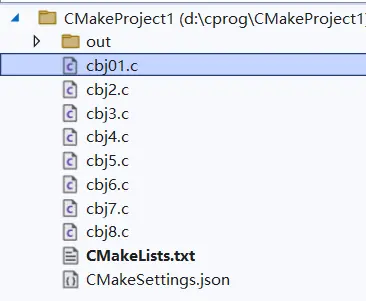
记住cmake命令格式:add_executable(程序名 "C语言源代码.c") 不要照抄!
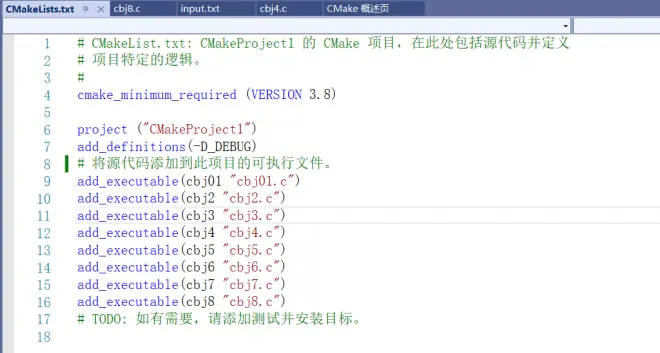
CMakeSettings.json是一个配置的JSON文件,不是重点.
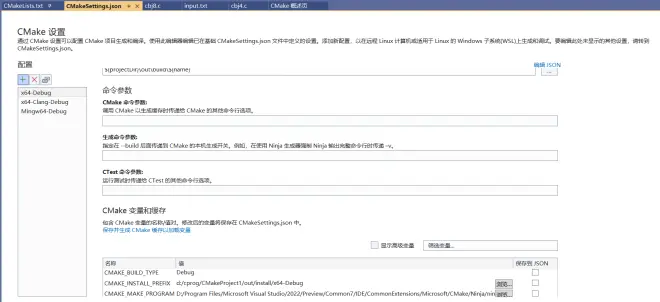
如果你的电脑配置足够好,那么享受VS2022这个宇宙第一IDE丝滑的C语言编程体验吧
另外VS2022配合VisualGDB是可以开发嵌入式芯片比如说STM32的